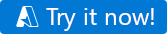Quickstart: Aan de slag met Azure Data Factory
VAN TOEPASSING OP:  Azure Data Factory
Azure Data Factory  Azure Synapse Analytics
Azure Synapse Analytics
Tip
Probeer Data Factory uit in Microsoft Fabric, een alles-in-één analyseoplossing voor ondernemingen. Microsoft Fabric omvat alles, van gegevensverplaatsing tot gegevenswetenschap, realtime analyses, business intelligence en rapportage. Meer informatie over het gratis starten van een nieuwe proefversie .
Welkom bij Azure Data Factory. In dit aan de slag-artikel kunt u binnen vijf minuten uw eerste data factory en pijplijn maken. Met de onderstaande ARM-sjabloon maakt en configureert u alles wat u nodig hebt om deze uit te proberen. Vervolgens hoeft u alleen naar uw demogegevensfactory te navigeren en nog één klik te maken om de pijplijn te activeren. Hiermee worden enkele voorbeeldgegevens van de ene Azure-blobopslag naar een andere verplaatst.
Vereisten
Als u geen Azure-abonnement hebt, maakt u een gratis account voordat u begint.
Videosamenvatting
De volgende video bevat een overzicht van het voorbeeld:
Probeer uw eerste demo met één klik
In uw eerste demoscenario gebruikt u de Copy-activiteit in een data factory om een Azure-blob met de naam moviesDB2.csv te kopiëren van een invoermap in een Azure Blob Storage naar een uitvoermap. In een praktijkscenario kan deze kopieerbewerking zich bevinden tussen een van de vele ondersteunde gegevensbronnen en sinks die beschikbaar zijn in de service. Het kan ook transformaties in de gegevens omvatten.
Probeer het nu met één klik! Nadat u op de onderstaande knop hebt geklikt, worden de volgende objecten gemaakt in Azure:
- Een data factory-account
- Een pijplijn in de data factory met één kopieeractiviteit
- Een Azure Blob Storage met moviesDB2.csv geüpload naar een invoermap als bron
- Een gekoppelde service om de data factory te verbinden met de Azure Blob Storage
Stap 1: Klik op de knop om te beginnen
Selecteer de onderstaande knop om het uit te proberen. (Als u al op het bovenstaande hebt geklikt, hoeft u dit niet opnieuw te doen.)
U wordt omgeleid naar de configuratiepagina die wordt weergegeven in de onderstaande afbeelding om de sjabloon te implementeren. Hier hoeft u alleen een nieuwe resourcegroep te maken. (U kunt alle andere waarden met de standaardwaarden laten staan.) Klik vervolgens op Controleren en maken en klik op Maken om de resources te implementeren.
Notitie
De gebruiker die de sjabloon implementeert, moet een rol toewijzen aan een beheerde identiteit. Hiervoor zijn machtigingen vereist die kunnen worden verleend via de rollen Owner, User Access Administrator of Managed Identity Operator.
Alle hierboven genoemde resources worden gemaakt in de nieuwe resourcegroep, zodat u ze eenvoudig kunt opschonen nadat u de demo hebt geprobeerd.
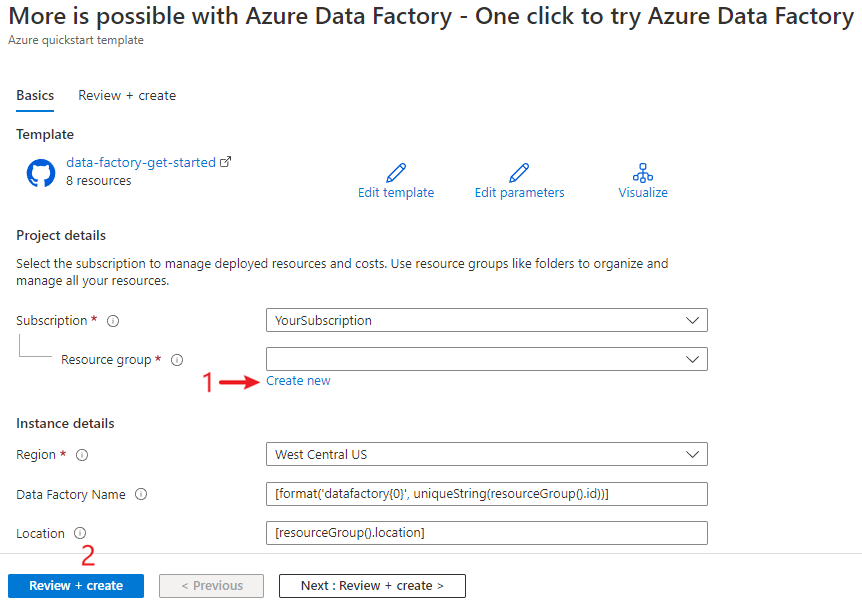
Stap 2: Geïmplementeerde resources controleren
Selecteer Ga naar de resourcegroep nadat de implementatie is voltooid.
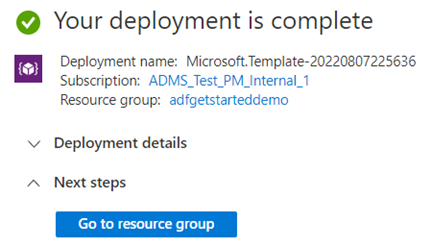
In de resourcegroep ziet u het nieuwe data factory-, Azure Blob Storage-account en de beheerde identiteit die door de implementatie zijn gemaakt.
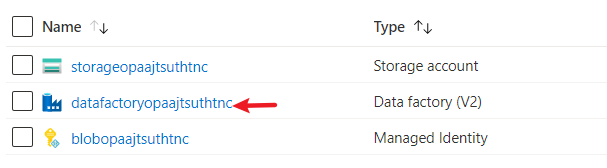
Selecteer de data factory in de resourcegroep om deze weer te geven. Selecteer vervolgens de knop Studio starten om door te gaan.
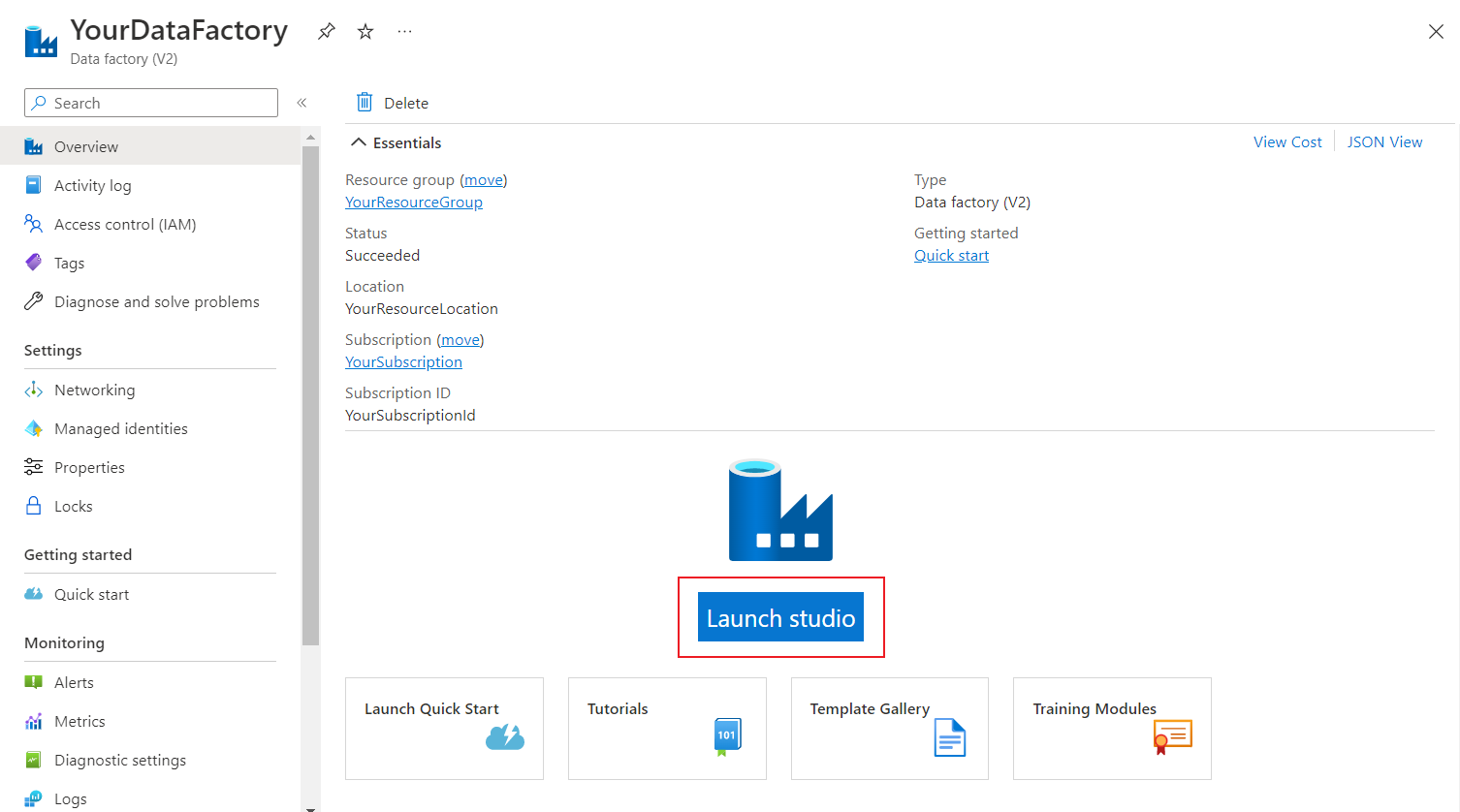
Selecteer op het tabblad
 Auteur en vervolgens de pijplijn die door de sjabloon is gemaakt. Controleer vervolgens de brongegevens door Openen te selecteren.
Auteur en vervolgens de pijplijn die door de sjabloon is gemaakt. Controleer vervolgens de brongegevens door Openen te selecteren.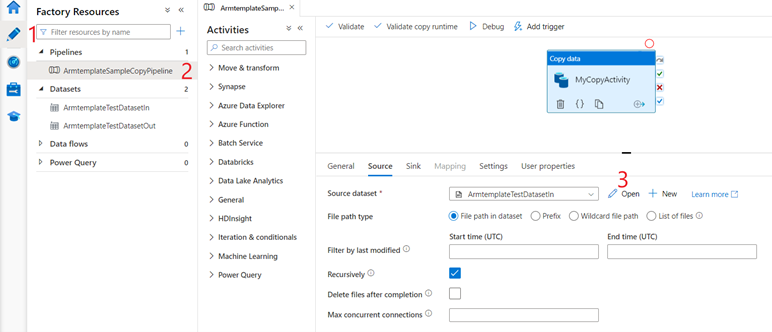
Selecteer Bladeren in de brongegevensset die u ziet, blader en noteer het moviesDB2.csv-bestand dat al is geüpload naar de invoermap.
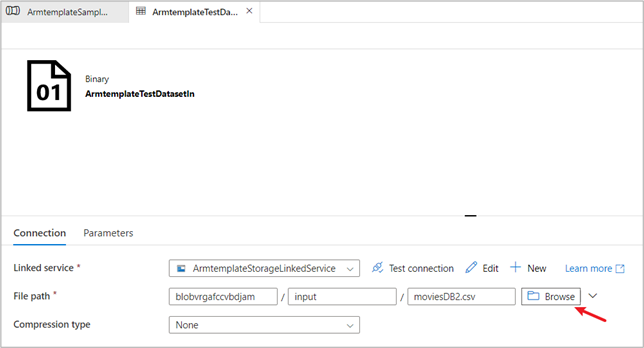
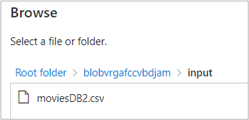
Stap 3: De demo-pijplijn activeren om uit te voeren
- Selecteer Trigger toevoegen en vervolgens Nu activeren.

- In het rechterdeelvenster onder Pijplijnuitvoering selecteert u OK.
De pijplijn bewaken
Selecteer het tabblad Controleren
 .
.U ziet een overzicht van uw pijplijnuitvoeringen op het tabblad Controleren, zoals de begintijd van de uitvoering, de status, enzovoort.
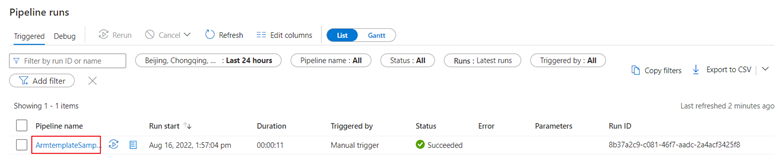
In deze quickstart heeft de pijplijn slechts één activiteitstype: Kopiëren. Klik op de naam van de pijplijn en u ziet de details van de uitvoeringsresultaten van de kopieeractiviteit.
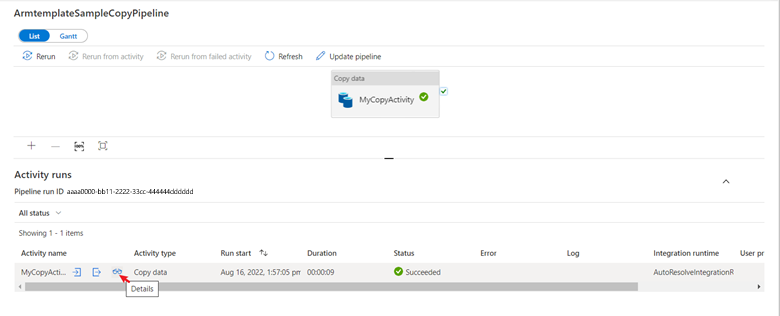
Klik op details en het gedetailleerde kopieerproces wordt weergegeven. Uit de resultaten zijn de lees- en schrijfgrootte van gegevens hetzelfde en 1 bestand is gelezen en geschreven, wat ook bewijst dat alle gegevens naar het doel zijn gekopieerd.
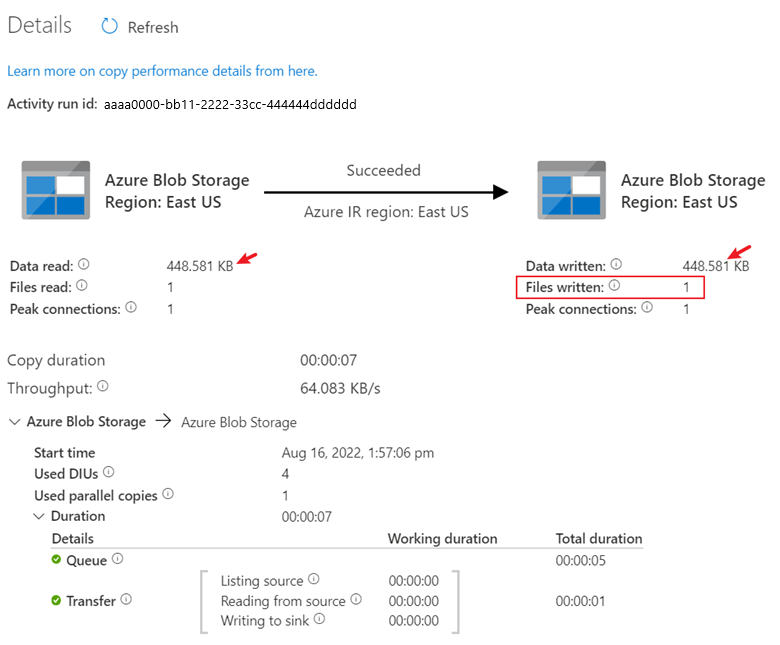
Resources opschonen
U kunt alle resources die u in deze quickstart hebt gemaakt op twee manieren opschonen. U kunt de hele Azure-resourcegroep verwijderen, inclusief alle resources die erin zijn gemaakt. Of als u bepaalde resources intact wilt houden, bladert u naar de resourcegroep en verwijdert u alleen de specifieke resources die u wilt gebruiken, zodat de andere resources behouden blijven. Als u deze sjabloon bijvoorbeeld gebruikt om een data factory te maken voor gebruik in een andere zelfstudie, kunt u de andere resources verwijderen, maar alleen de data factory behouden.
Gerelateerde inhoud
In deze quickstart hebt u een Azure Data Factory gemaakt met een pijplijn met een kopieeractiviteit. Ga verder met het artikel en de Learn-module hieronder voor meer informatie over Azure Data Factory.